Si Yahoo Mail est votre service de messagerie principal ou favori, vous pouvez le configurer comme service par défaut que vous utilisez pour ouvrir les liens de messagerie. De cette façon, lorsque vous cliquez sur un lien e-mail comme "contactez-nous" ou sur une adresse e-mail comme [email protected], vous serez automatiquement dirigé vers votre compte Yahoo.
Pour définir Yahoo Mail comme messagerie par défaut sur votre ordinateur Windows, vous devez d'abord configurer un client de messagerie pour accéder à votre compte Yahoo Mail. Une fois que le programme de messagerie est autorisé à télécharger vos messages et à envoyer des e-mails via votre compte, vous pouvez demander à Windows d'en faire votre programme de messagerie par défaut.
Configurer Yahoo Mail dans votre programme de messagerie
Avant de configurer Yahoo comme service de messagerie par défaut sur votre ordinateur, vous devez configurer le compte dans un programme de messagerie compatible Windows.
Les instructions de cet article s'appliquent à Windows 10, 8 et 7.
Si vous utilisez Windows 8 ou une version antérieure de Windows, un programme de messagerie différent peut être utilisé, et bien que les étapes exactes ci-dessous ne fonctionnent pas pour configurer Yahoo Mail, elles seront quelque peu similaires dans votre programme.
L'application Yahoo Mail pour Windows a été abandonnée en 2018.
-
Openness (sincérité) Courrier et sélectionnez le Réglages icône d'engrenage en bas à gauche.
-
Choisir Gérer les comptes sur le côté droit.
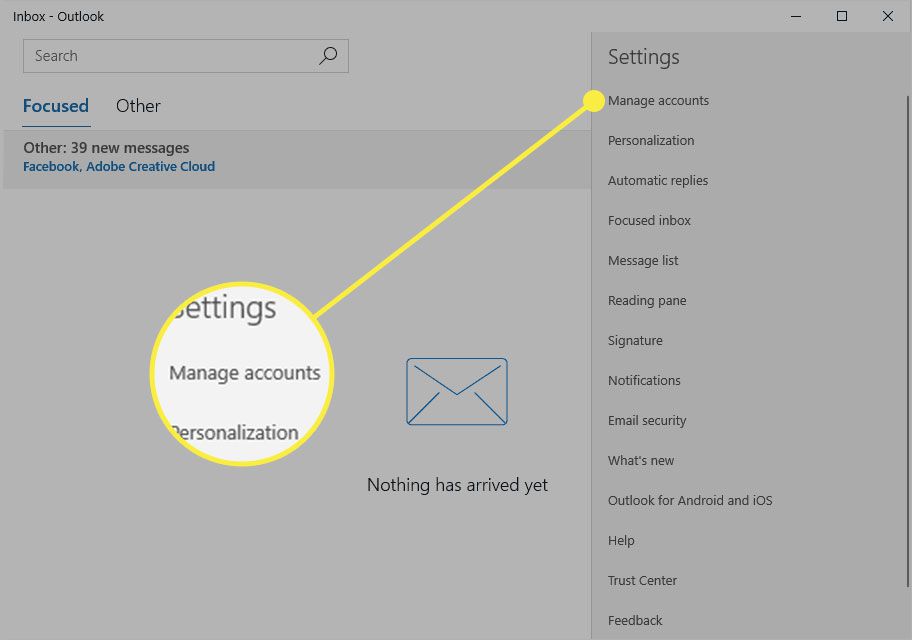
-
Choisir Ajouter un compte.
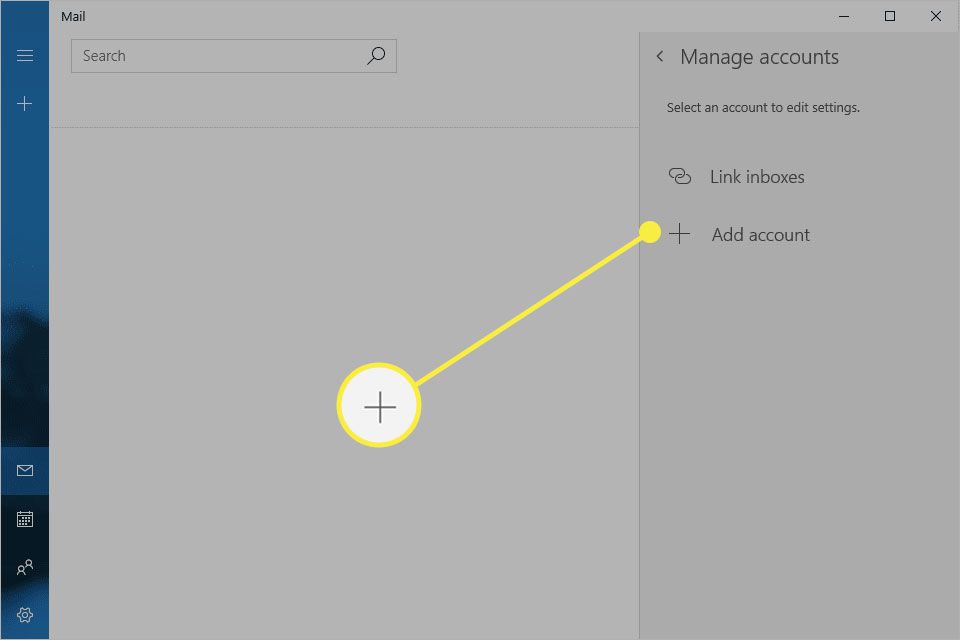
-
Choisir Yahoo! de la liste.
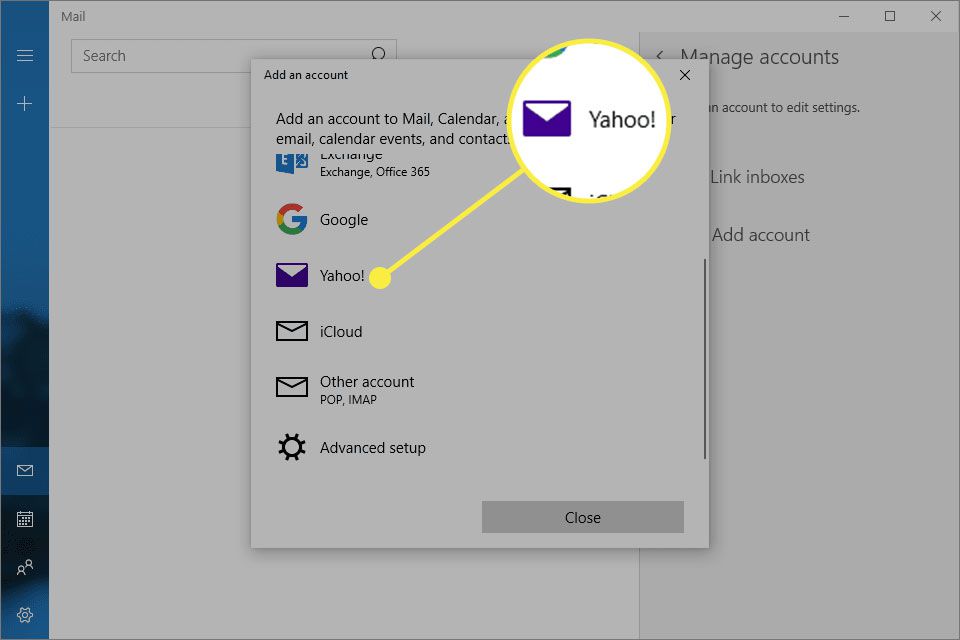
-
Suivez les invites à l'écran pour vous connecter à Yahoo Mail; vous devez entrer votre nom d'utilisateur et votre mot de passe.
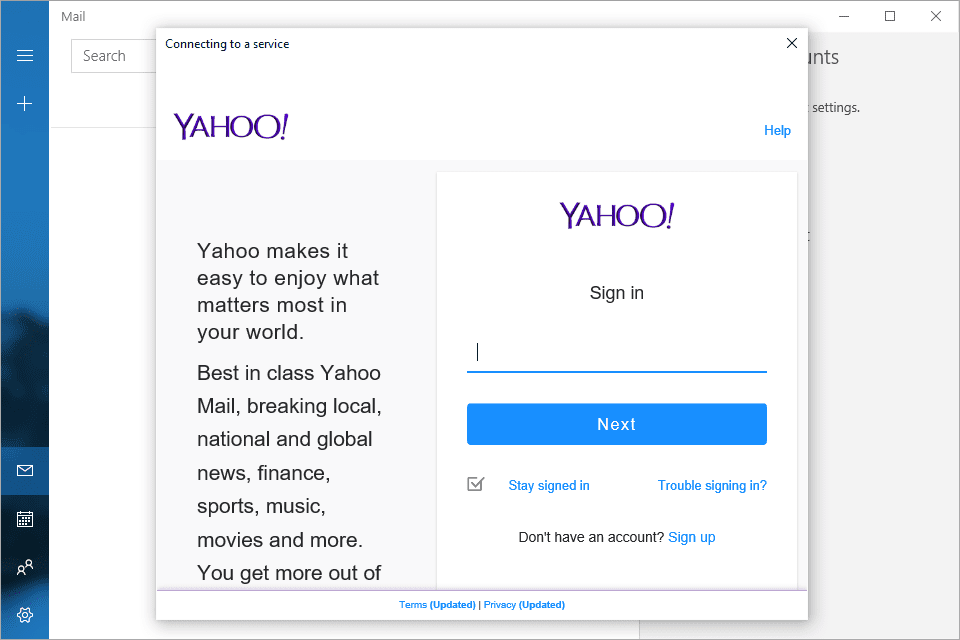
-
Choisir Accepter pour donner au programme l'accès à votre compte Yahoo.
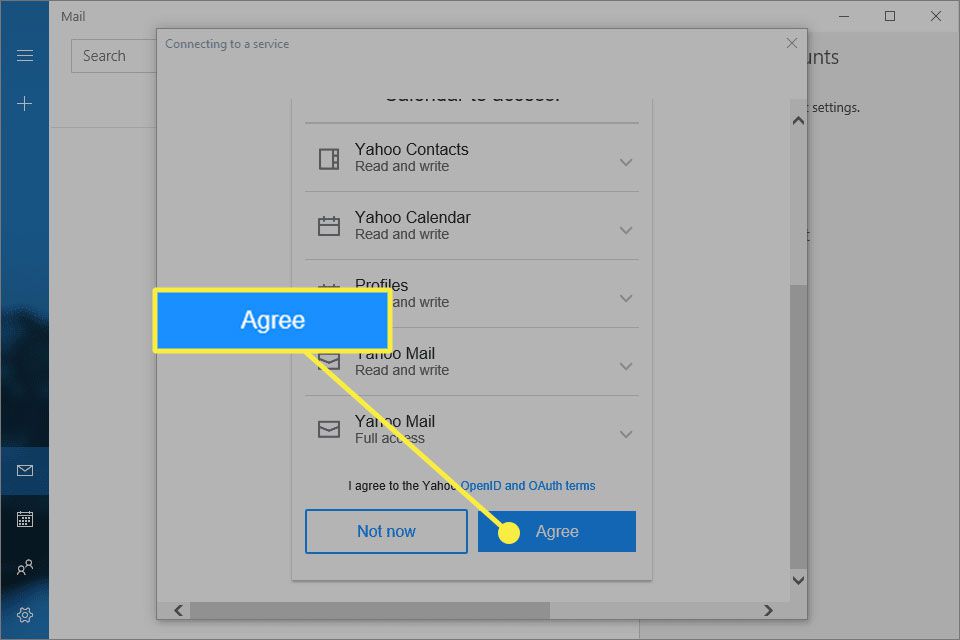
-
Choisir Oui lorsqu'on vous demande si Windows doit se souvenir de votre mot de passe Yahoo Mail.
-
Choisir "Terminé" fermer.
Modifier le programme de messagerie par défaut dans Windows
Maintenant que Yahoo Mail est configuré dans votre programme de messagerie, vous devez indiquer à Windows que Yahoo Mail doit être votre application de messagerie par défaut. Les étapes pour ce faire sont différentes dans chaque version de Windows, alors faites très attention à toutes les zones de texte ci-dessous.
-
Ouvrez le Panneau de configuration.
Le moyen le plus rapide d'accéder au Panneau de configuration dans n'importe quelle version de Windows consiste à course boite de dialogue; entrer le contrôle commande via la GAGNER + R raccourci clavier
-
Choisir Gestionou ignorez cette étape si vous ne voyez pas cette option.
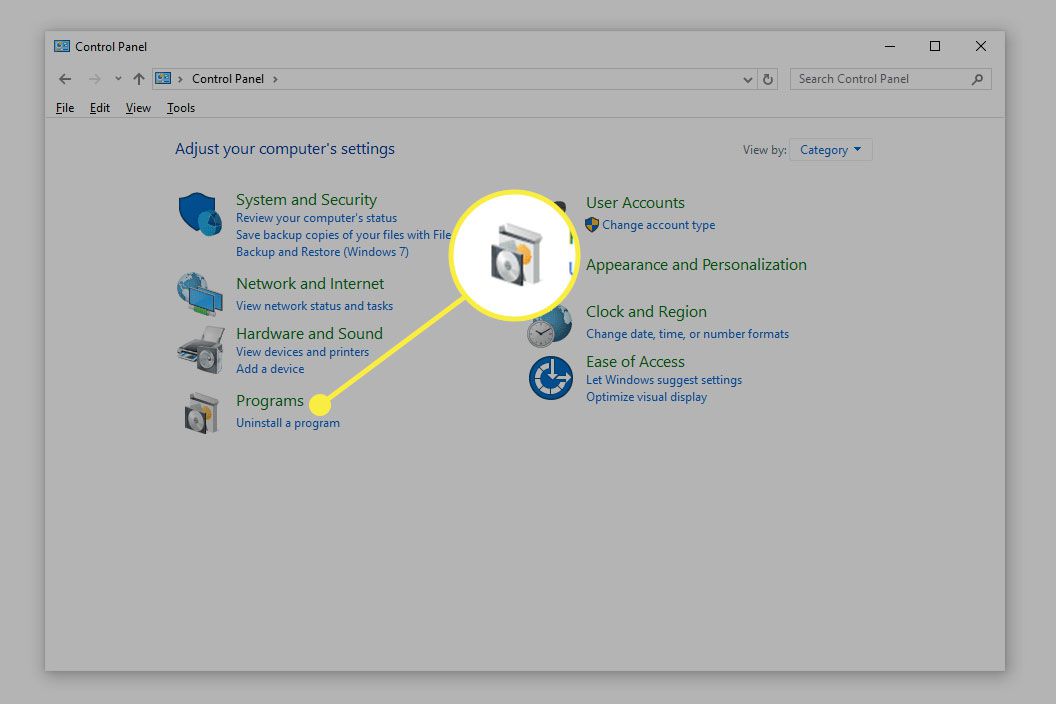
-
Choisir Programmes par défaut.
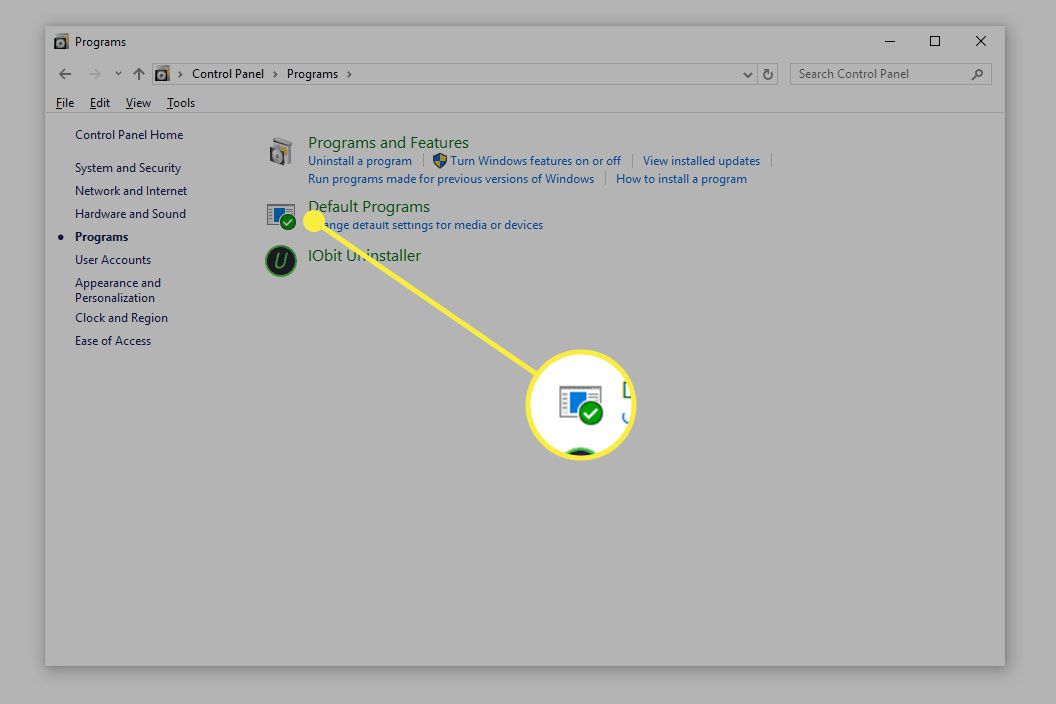
-
Choisir Associer un type de fichier ou un protocole avec un programme.
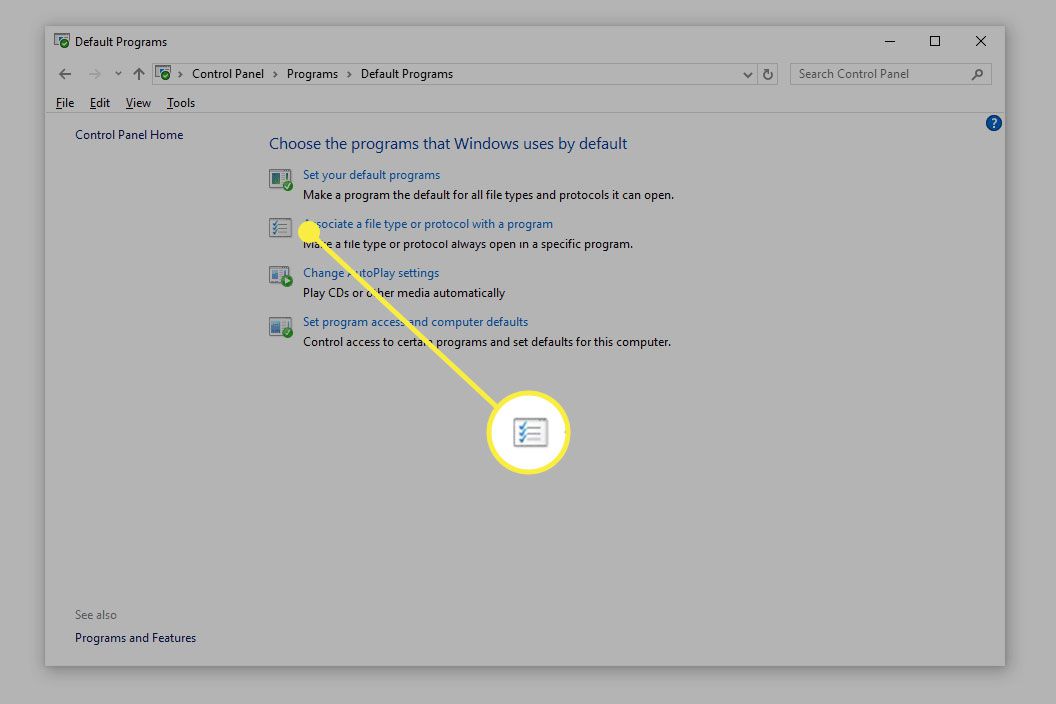
-
Sous Windows 10, sélectionnez l'icône sous Email.
sous Windows 8 et Windows 7, sélectionnez MAILTO dans la liste et sélectionnez Changer de programme.
Le moyen le plus rapide de trouver cette option dans la liste est de sélectionner l'une des entrées, puis d'appuyer sur le bouton M touche de votre clavier.
-
Sélectionnez le programme de messagerie qui utilise Yahoo Mail.
Vous pouvez également faire de Yahoo votre option de messagerie par défaut dans Firefox pour sélectionner les liens de messagerie en ligne. Pour ce faire, sélectionnez le menu, allez dans Les options, faites défiler jusqu'à Applications, Sélectionnez mailtoet choisissez Utilisez Yahoo! Courrier Dans le menu déroulant.
